WordPressのダッシュボードから、「ユーザー」 > 「あなたのプロフィール」クリック。

1. ニックネームを入力する。
2. 「ブログ上の表示」を選択する。
3. 「プロフィールを更新」クリック。
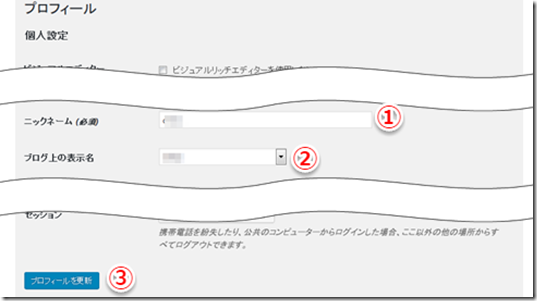
ブログを確認すると変更されている。
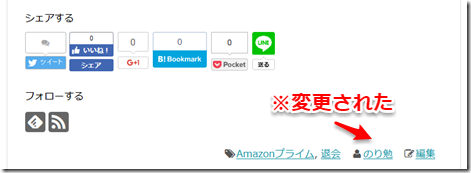
Just another WordPress site
投稿日:
WordPressのダッシュボードから、「ユーザー」 > 「あなたのプロフィール」クリック。

1. ニックネームを入力する。
2. 「ブログ上の表示」を選択する。
3. 「プロフィールを更新」クリック。
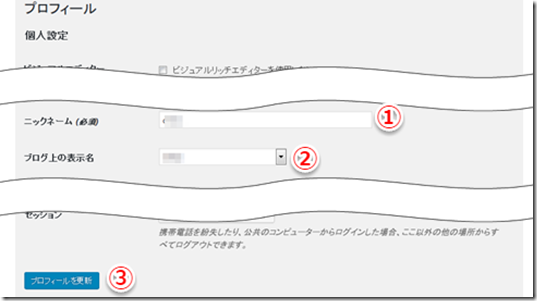
ブログを確認すると変更されている。
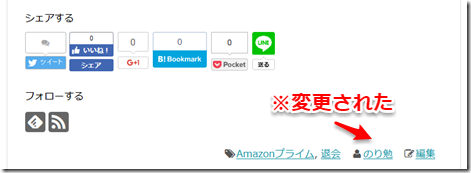
執筆者:のり勉
関連記事

写真ACに移動してログインする。 ※私はすでに年賀状ACで会員登録していた。(写真ACと共通アカウントになる) 検索欄に目的のキーワードを入力し、検索マーククリック。 検索結果から、画像を選んでクリッ …

WordPressのテーマを3カラムレイアウトの「Exray」に変更しようと思う。 公式なのでzipファイルをダウンロードする必要はない。 それでは変更してみる。 ダッシュボード > 外観 > テーマ …

2019/07/08
Yahoo!ウォレットの支払い方法をジャパンネット銀行に変更する

2018/12/25
ガソリンスタンド出光で楽天ポイントカードをもらったので利用登録する
| 月 | 火 | 水 | 木 | 金 | 土 | 日 |
|---|---|---|---|---|---|---|
| « 7月 | ||||||
| 1 | 2 | |||||
| 3 | 4 | 5 | 6 | 7 | 8 | 9 |
| 10 | 11 | 12 | 13 | 14 | 15 | 16 |
| 17 | 18 | 19 | 20 | 21 | 22 | 23 |
| 24 | 25 | 26 | 27 | 28 | 29 | 30 |